win10怎样给文件夹设置密码
更新时间:2023-11-30 15:57:47作者:jiang
win10怎样给文件夹设置密码,在日常使用电脑的过程中,我们经常会存储一些重要的文件和个人隐私,为了保护这些文件的安全,我们可以考虑给文件夹设置密码,而在Windows 10操作系统中,给文件夹设置密码保护也变得非常简单。通过设置密码,只有输入正确的密码才能访问文件夹中的内容,有效地保护了个人隐私和重要文件的安全。接下来让我们一起来了解一下如何在Win10中给文件夹设置密码保护吧。
具体方法:
1.选择需要加密的文件夹,并单击鼠标右键。弹出的右键菜单中选择属性,如下图红框所示。
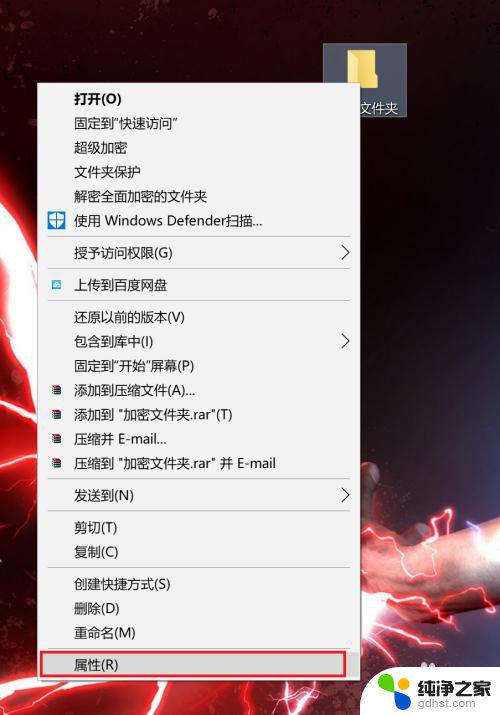
2.在弹出的窗口中,选择高级,如下图红框所示。
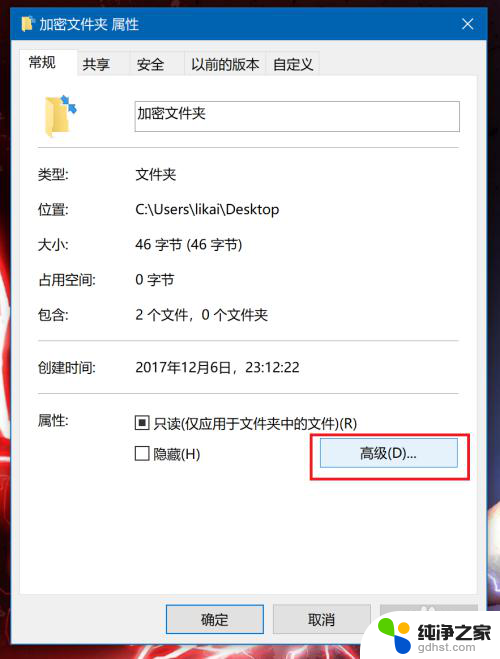
3.在弹出的设置窗口中,将红框中的“加密内容以便保护数据”前面的复选框选中。即可进行文件夹的加密。如果这里的选项是灰色的,说明电脑系统是家庭版的。微软没有开放这个功能,只能采用第二种方法,使用第三方软件。
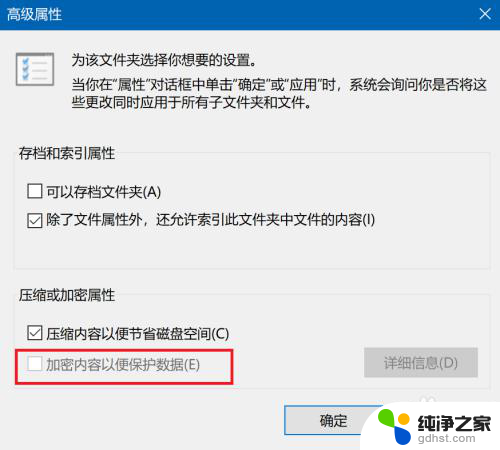
以上就是Win10如何给文件夹设置密码的全部内容,如果您遇到了这种情况,可以按照本文的方法进行解决,希望这些方法能够帮助到您。
- 上一篇: win10蓝屏修复工具哪个最好
- 下一篇: 电脑打开计算机一直在加载
win10怎样给文件夹设置密码相关教程
-
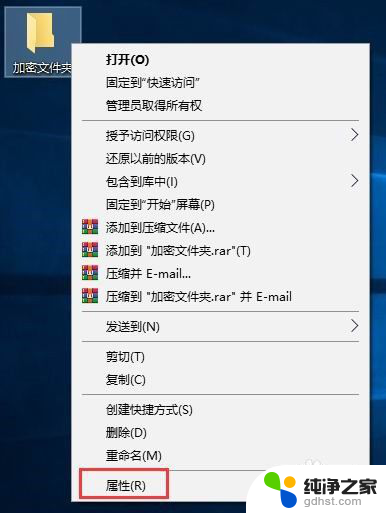 windows如何给文件夹设置密码
windows如何给文件夹设置密码2024-03-25
-
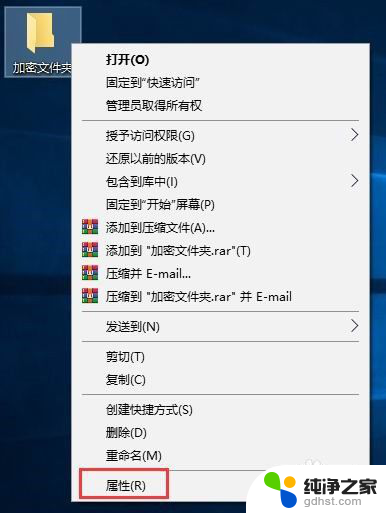 怎么样给文件夹加密码
怎么样给文件夹加密码2024-08-21
-
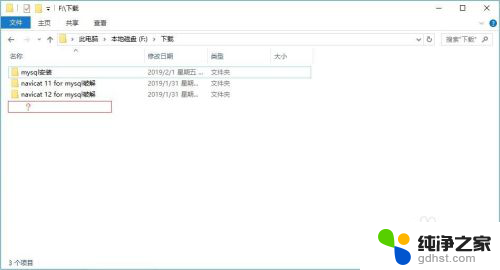 win10怎样显示隐藏的文件夹
win10怎样显示隐藏的文件夹2024-01-31
-
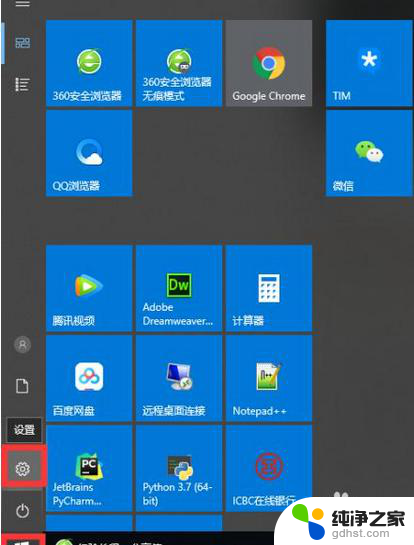 如何给台式电脑设置密码
如何给台式电脑设置密码2023-11-28
win10系统教程推荐